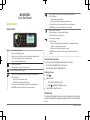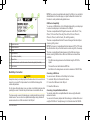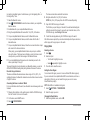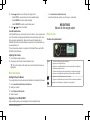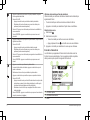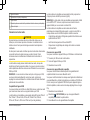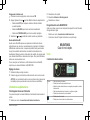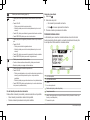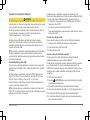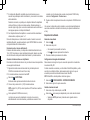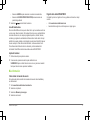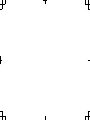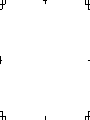®
FUSIONENTERTAINMENT.COM
FUSION
®
MS-RA70NSX
Quick Start Manual
Quick Start Manual 2
Manuel de démarrage rapide 5
Guía de inicio rápido 9

MS-RA70NSX
Quick Start Manual
Getting Started
Stereo Controls
Dial
À
• Turn to adjust the volume.
• Press to switch between zones.
• Press and hold for at least one second to adjust the subwoofer levels.
• Turn to move through the menus or adjust a setting.
• Press to select the highlighted option.
• Press to open a menu.
• Press to return to the previous screen or menu.
Press to change the source (page 2).
• Press to skip to the previous track, when using an applicable source.
• AM or FM source:
◦ Press to tune to the previous station.
◦ Hold for faster tuning (manual mode only).
• AUX source: Select to decrease the gain for the connected source.
• SIRIUSXM source: Press to return to the previous channel.
• Press to skip to the next track, when using an applicable source.
• AM or FM source:
◦ Press to tune to the next station.
◦ Press and hold for faster tuning (manual mode only).
• AUX source: Press to increase the gain for the connected source.
• SIRIUSXM source: Press to advance to the next channel.
• Press to turn on the stereo.
• When the stereo is on, press to mute the stereo.
• Press and hold to turn off the stereo.
• Press to pause or resume.
• AM or FM source:
◦ Press to cycle through the tuning modes (auto or manual) and presets
(when two or more presets are saved).
◦ Press and hold to save this station as a preset.
• SIRIUSXM source: Press to move through the tuning modes (manual or
presets).
Using the Dial to Select Items
You can use the dial to highlight and select items on the screen.
• Turn the dial to highlight an item on the screen.
• Press the dial to select the highlighted option.
Selecting a Source
1
Select
.
2
Select an option:
• Turn the dial to highlight a source.
• Select repeatedly to highlight a source.
3
Press the dial to select the source.
Stereo Screen
The information displayed on the stereo screen varies depending on the source
selected. This example shows the stereo playing a track from a connected USB
device.
2
Quick Start Manual

À
Repeat status icon
Á
Shuffle status icon
Â
Source
Ã
Play status icon
Ä
Track details (if available)
Å
Elapsed time
Æ
Current track number out of total number of tracks in the playlist (if available)
Ç
Track duration
Media Player Connection
CAUTION
Always disconnect your media player from the stereo when not in use and do not
leave it in your vessel. This helps reduce the risk of theft and damage from
extreme temperatures.
Do not remove the media player or use your stereo in a distracting manner while
operating the vessel. Check and obey all marine laws in association with use.
The stereo accepts a variety of media players, including smartphones and other
mobile devices. You can connect a compatible media player using a Bluetooth
®
wireless connection or a USB connection to the USB port.
NOTE: If you connect a supported media player to the USB port, you must either
disable Bluetooth on the media player, or unpair the Bluetooth connection from
the stereo to avoid possible media-playback issues.
USB Device Compatibility
You can use a USB flash drive or the USB cable included with your media player
to connect a media player or mobile device to the USB port.
The stereo is compatible with iAP2 Apple
®
devices such as the iPhone
®
7 Plus,
iPhone 7, iPhone 6s Plus, iPhone 6s, iPhone 6 Plus, iPhone 6, iPhone 5s,
iPhone 5c, iPhone 5, and iPod touch
®
(5th and 6th generation).
The stereo is compatible with Android
™
devices that support the Android Open
Accessory (AOA) protocol.
NOTE: The stereo is not compatible with Android devices in MTP or PTP mode.
See the instructions for your Android device to connect using AOA, if necessary.
The stereo is compatible with media players and other USB mass storage
devices, including USB flash drives. Music on USB drives must meet these
conditions:
• The USB mass storage device must be formatted using the FAT32 file
system.
• The music files must be formatted as MP3 files.
• Each folder on the storage device can contain a maximum of 250 MP3 files.
Connecting a USB Device
You can connect a USB device to the USB port on the stereo.
1
Locate the USB port on the back of the stereo.
2
Connect the USB device to the USB port.
3
Select the USB source.
Connecting a Compatible Bluetooth Device
You can play media from a compatible Bluetooth device using the Bluetooth
wireless connection.
You can control the music playback with the media app on a Bluetooth device or
using the FUSION-Link
™
smartphone app. For information about the FUSION-
Quick Start Manual
3

Link app for compatible Apple or Android devices, go to the AppleApp Store
SM
or
the Google Play
™
store.
1
Select the Bluetooth source.
2
Select > DISCOVERABLE to make the stereo visible to your compatible
Bluetooth device.
3
Enable Bluetooth on your compatible Bluetooth device.
4
Bring the compatible Bluetooth device within 10 m (33 ft.) of the stereo.
5
On your compatible Bluetooth device, search for Bluetooth devices.
6
On your compatible Bluetooth device, select the stereo from the list of
detected devices.
7
On your compatible Bluetooth device, follow the on-screen instructions to pair
and connect to the discovered stereo.
When pairing, your compatible Bluetooth device may ask you to confirm a
code on the stereo. The stereo does not display a code, but it does connect
correctly when you confirm the message on the Bluetooth device.
8
If your compatible Bluetooth device does not immediately connect to the
stereo, repeat steps 1 through 7.
To prevent interruption to audio streaming over Bluetooth wireless, you can turn
off the DISCOVERABLE setting after pairing a Bluetooth device to the stereo.
Bluetooth Range Information
The stereo and Bluetooth wireless devices have a range of 10 m (33 ft.). For
optimal performance, the Bluetooth wireless device should also have a clear line
of sight to the stereo.
Connecting the Stereo to a Garmin
®
Watch
For more information about the watch, see the watch manual at www.garmin.com
/manuals.
1
Following the instructions in the watch manual, install the FUSION-Link app
from the Connect IQ
™
store onto the watch.
2
On the stereo, select the BT source.
3
Select > DISCOVERABLE.
The stereo remains discoverable for two minutes.
4
Bring the watch within 3 m (10 ft.) of the stereo.
NOTE: Stay 10 m (33 ft.) away from other ANT
®
devices while pairing.
5
Open the FUSION-Link app on the watch.
The first time you open the app on the watch, the watch automatically pairs
with and connects to the stereo. If you need to pair to another stereo, in the
FUSION-Link app, select Settings > Pair new.
6
Control the audio playback using the FUSION-Link app on the watch.
After the devices are paired, they connect automatically when they are turned on,
within range, and the app is open on the watch.
Playing Media
Selecting a Source
1
Select .
2
Select an option:
• Turn the dial to highlight a source.
• Select repeatedly to highlight a source.
3
Press the dial to select the source.
Setting the Tuner Region
You must select the region you are in to receive AM and FM stations properly.
If you are connected to a compatible SiriusXM
®
tuner and antenna, and have a
subscription (USA only), you must select the region you are in to receive
SiriusXM stations properly.
NOTE: SiriusXM is not available in all regions.
1
Select > SETTINGS > TUNER REGION.
2
Select the region you are in.
Changing the Radio Station
1
Select an applicable source, such as FM.
4
Quick Start Manual

2
Select repeatedly to move through the tuning modes:
• Select AUTO to scan and stop on the next available station.
• Select MANUAL to select a station manually.
• Select PRESETS to select a saved station preset.
3
Select or to tune to the station.
SiriusXM Satellite Radio
Only SiriusXM brings you more of what you love to listen to, all in one place. Get
over 140 channels, including commercial-free music plus the best sports, news,
talk, comedy and entertainment. Welcome to the world of satellite radio. A
SiriusXM Vehicle Tuner and subscription are required. For more information, go
to www.siriusxm.com .
To learn more about activation or operation of the SiriusXM tuner, see the MS-
RA70NSX Owner's Manual.
Adjusting the Volume
1
Use the dial to adjust the volume.
2
If necessary, press the dial to switch between zones.
TIP: To control all zones at the same time, press the dial until all zones are
highlighted.
More Information
Getting the Owner's Manual
You can get the latest owner's manual and translations of manuals from the web.
1
Go to www.fusionentertainment.com/marine.
2
Select your product.
3
Select Manuals & Downloads.
4
Select a manual.
Registering Your MS-RA70NSX
Help us better support you by completing our online registration today.
• Go to www.fusionentertainment.com.
• Keep the original sales receipt, or a photocopy, in a safe place.
MS-RA70NSX
Manuel de démarrage rapide
Mise en route
Touches du système stéréo
Molette
À
• Tournez la molette pour régler le volume.
• Appuyez pour changer de zone.
• Appuyez sur la molette pendant au moins une seconde pour régler les
niveaux du caisson de basse.
• Tournez la molette pour parcourir les menus ou configurer un réglage.
• Appuyez sur la molette pour sélectionner l'option mise en surbrillance.
• Appuyez sur cette touche pour ouvrir un menu.
• Appuyez sur cette touche pour revenir à l'écran ou au menu précédents.
Appuyez sur cette touche pour changer la source (page 6).
Manuel de démarrage rapide 5

• Appuyez sur cette touche pour revenir à la piste précédente, lorsqu'une
source applicable est utilisée.
• Source AM ou FM :
◦ Appuyez sur cette touche pour atteindre la station précédente.
◦ Maintenez cette touche enfoncée pour parcourir les stations plus
rapidement (mode manuel uniquement).
• Source AUX : appuyez sur cette touche pour diminuer la sensibilité de la
source connectée.
• Source SIRIUSXM : appuyez sur cette touche pour revenir au canal
précédent.
• Appuyez sur cette touche pour passer à la piste suivante, lorsqu'une source
applicable est utilisée.
• Source AM ou FM :
◦ Appuyez sur cette touche pour atteindre la station suivante.
◦ Maintenez cette touche enfoncée pour parcourir les stations plus
rapidement (mode manuel uniquement).
• Source AUX : appuyez sur cette touche pour augmenter la sensibilité de la
source connectée.
• Source SIRIUSXM : appuyez sur cette touche pour passer au canal
suivant.
• Appuyez sur ce bouton pour allumer le système stéréo.
• Lorsque la chaîne stéréo est allumée, appuyez sur cette touche pour la
passer en silencieux.
• Maintenez ce bouton enfoncé pour éteindre le système stéréo.
• Appuyez sur cette touche pour mettre en pause ou reprendre la lecture.
• Source AM ou FM :
◦ Appuyez sur cette touche pour faire défiler les modes de réception radio
(automatique ou manuel) et les stations préréglées (à condition qu'au
moins deux stations préréglées aient été enregistrées).
◦ Maintenez ce bouton enfoncé pour enregistrer cette station comme
station préréglée.
• Source SIRIUSXM : appuyez sur cette touche pour parcourir les modes de
réception (manuel ou préréglages)
Utilisation de la molette pour faire des sélections
Utilisez la molette pour mettre en surbrillance et sélectionner les éléments qui
apparaissent à l'écran.
• Tournez la molette pour mettre en évidence un élément à l'écran.
• Appuyez sur la molette pour sélectionner l'option mise en surbrillance.
Sélection d'une source
1
Sélectionnez
.
2
Sélectionnez une option :
• Tournez la molette pour mettre une source en surbrillance.
• Appuyez plusieurs fois sur pour mettre une source en surbrillance.
3
Appuyez sur la molette pour sélectionner la source qui vous intéresse.
Ecran de la chaîne stéréo
Les informations qui apparaissent à l'écran de la chaîne stéréo varient en
fonction de la source sélectionnée. Voici un exemple qui illustre le système
stéréo jouant une piste à partir d'un appareil USB connecté.
À
Icône d'état répétition
Á
Icône d'état lecture aléatoire
Â
Source
6 Manuel de démarrage rapide

Ã
Icône d'état lecture
Ä
Informations sur la piste (si disponibles)
Å
Temps écoulé
Æ
Numéro de piste sur nombre total de pistes dans la liste de chansons (si disponible)
Ç
Durée de la piste
Connexion à un lecteur audio
ATTENTION
Déconnectez toujours le lecteur audio de la chaîne stéréo lorsque vous ne
l'utilisez pas, et ne le laissez pas dans votre bateau. Vous réduirez ainsi les
tentatives de vol et les risques de dommages associés à des températures
inhabituelles.
Ne retirez pas le lecteur audio et n'utilisez pas votre chaîne stéréo d'une manière
qui pourrait troubler votre vigilance lorsque vous êtes à la barre. Prenez
connaissance des lois maritimes liées à l'utilisation de la chaîne stéréo et
respectez-les.
La chaîne stéréo accepte plusieurs modèles de lecteur audio, ainsi que des
smartphones et d'autres appareils portables. Vous pouvez connecter un lecteur
audio compatible en utilisant une connexion sans fil Bluetooth ou une connexion
USB du port USB
REMARQUE : si vous connectez un lecteur audio pris en charge au port USB,
vous devez soit désactiver Bluetooth sur le lecteur audio, soit annuler le
couplage de la connexion Bluetooth sur la chaîne stéréo afin d'éviter d'éventuels
problèmes de lecture multimédia.
Compatibilité de l'appareil USB
Vous pouvez utiliser une clé USB ou le câble USB inclus avec votre lecteur audio
pour connecter un lecteur audio ou un appareil mobile au port USB.
La chaîne stéréo est compatible avec les appareils Apple iAP2 comme l'iPhone 7
Plus, l'iPhone 7, l'iPhone 6s Plus, l'iPhone 6s, l'iPhone 6 Plus, l'iPhone 6,
l'iPhone 5s, l'iPhone 5c, l'iPhone 5 et l'iPod touch (5e et 6e générations).
La chaîne stéréo est compatible avec les appareils Android qui prennent en
charge le protocole Android Open Accessory (AOA).
REMARQUE : la chaîne stéréo n'est pas compatible avec les appareils Android
en mode MTP et PTP. Au besoin, reportez-vous aux instructions de votre
appareil Android pour vous connecter en utilisant AOA.
La chaîne stéréo est compatible avec des lecteurs audio et d'autres
périphériques de stockage USB grande capacité, y compris les clés USB. La
musique stockée sur une clé USB doit remplir les conditions suivantes :
• Un périphérique de stockage USB grande capacité doit être formaté avec le
système de fichiers FAT32.
• Les fichiers de musique doivent être au format MP3.
• Chaque dossier du périphérique de stockage doit contenir au maximum
250 fichiers MP3.
Connexion d'un appareil USB
Vous pouvez connecter un appareil USB au port USB situé sur la chaîne stéréo.
1
Trouvez le port USB au dos de la chaîne stéréo.
2
Connectez l'appareil USB au port USB.
3
Sélectionnez la source USB.
Connexion d'un appareil Bluetooth compatible
Vous pouvez lire des fichiers multimédia à partir d'un appareil Bluetooth
compatible à l'aide d'une connexion Bluetooth sans fil.
Vous pouvez contrôler la lecture de la musique avec l'application multimédia sur
un appareil Bluetooth ou à l'aide de l'application pour smartphone FUSION-Link.
Pour en savoir plus sur l'application FUSION-Link pour les appareils Apple ou
Android compatibles, rendez-vous dans la boutique AppleApp Store ou Google
Play.
1
Sélectionnez la source Bluetooth.
2
Sélectionnez > DECOUVRABLE pour que votre appareil Bluetooth
compatible puisse détecter le système stéréo.
3
Activez Bluetooth sur votre appareil Bluetooth compatible.
Manuel de démarrage rapide
7

4
Approchez l'appareil Bluetooth compatible à moins de 10 m (33 pi) de la
chaîne stéréo.
5
Sur votre appareil Bluetooth compatible, recherchez des appareils Bluetooth.
6
Sur votre appareil Bluetooth compatible, sélectionnez la chaîne stéréo dans
la liste des appareils détectés.
7
Sur votre appareil Bluetooth compatible, suivez les instructions à l'écran pour
coupler et connecter l'appareil à la chaîne stéréo détectée.
Lors du couplage, votre appareil Bluetooth compatible peut vous demander
de confirmer un code sur la chaîne stéréo. La chaîne stéréo n'affiche pas de
code, mais elle se connectera correctement dès lors que vous confirmerez le
message sur l'appareil Bluetooth.
8
Si votre appareil Bluetooth compatible ne se connecte pas immédiatement à
la chaîne stéréo, répétez les étapes 1 à 7.
Pour empêcher toute interruption du flux audio en Bluetooth sans fil, vous pouvez
désactiver le paramètre DECOUVRABLE après avoir couplé un appareil
Bluetooth avec le système stéréo.
Informations sur la portée Bluetooth
La chaîne stéréo et les appareils sans fil Bluetooth ont une portée de 10 m
(33 pi). Pour des performances optimales, aucun obstacle ne doit gêner la
communication entre l'appareil sans fil Bluetooth et la chaîne stéréo.
Connexion du système stéréo à une montre Garmin
Pour plus d'informations sur la montre, consultez le manuel d'utilisation de la
montre sur www.garmin.com/manuals.
1
En suivant les instructions du manuel de la montre, installez l'application
FUSION-Link disponible dans la boutique Connect IQ sur la montre.
2
Sur le système stéréo, sélectionnez la source BT.
3
Sélectionnez > DECOUVRABLE.
Le système stéréo est alors découvrable pendant 2 minutes.
4
Approchez la montre à moins de 3 mètres (10 pi) du système stéréo.
REMARQUE : tenez-vous à au moins 10 m (33 pi) d'autres appareils ANT
pendant le couplage.
5
Ouvrez l'application FUSION-Link sur la montre.
La première fois que vous ouvrez l'application sur la montre, la montre se
couple et se connecte automatiquement avec le système stéréo. Si vous
devez la coupler avec un autre système stéréo, ouvrez l'application FUSION-
Link, puis sélectionnez Paramètres > Coupler nouveau.
6
Contrôlez la lecture de l'audio à l'aide de l'application FUSION-Link sur la
montre.
Une fois les appareils couplés, ils se connectent automatiquement lorsqu'ils sont
allumés, à portée et que l'application est ouverte sur la montre.
Lecture de fichiers multimédia
Sélection d'une source
1
Sélectionnez .
2
Sélectionnez une option :
• Tournez la molette pour mettre une source en surbrillance.
• Appuyez plusieurs fois sur pour mettre une source en surbrillance.
3
Appuyez sur la molette pour sélectionner la source qui vous intéresse.
Définition de la région du syntoniseur
Vous devez choisir la région dans laquelle vous vous situez pour recevoir des
stations AM et FM correctement.
Si vous êtes connecté à une antenne et à un récepteur SiriusXM compatibles et
si vous disposez d'un abonnement (Etats-Unis uniquement), vous devez
sélectionner la région dans laquelle vous vous situez pour recevoir des stations
SiriusXM correctement.
REMARQUE : SiriusXM n'est pas disponible dans toutes les régions.
1
Sélectionnez > REGLAGES > REGION SYNTONISEUR.
2
Sélectionnez la région dans laquelle vous vous situez.
8
Manuel de démarrage rapide

Changement de station radio
1
Choisissez une source appropriée, comme la source FM.
2
Appuyez plusieurs fois sur
pour faire défiler les modes de réception radio :
• Sélectionnez AUTO pour balayer les stations et atteindre la station
suivante disponible.
• Sélectionnez MANUEL pour choisir une station manuellement.
• Sélectionnez PREREGLAGES pour choisir une station préréglée.
3
Sélectionnez ou pour atteindre la station suivante ou précédente.
Radio satellite SiriusXM
Seul le service SiriusXM surpasse vos espérances en matière de contenus
radiophoniques, cela, réuni à un seul emplacement. Jonglez parmi 140 stations
différentes aux contenus variés : musique sans publicités, ainsi que le meilleur
du sport, des actualités, des talk-shows, des sketchs et des émissions de
divertissement. Bienvenue dans le monde de la radio satellite. Un récepteur radio
pour véhicules SiriusXM et un abonnement sont requis. Pour plus d'informations,
rendez-vous sur www.siriusxm.com .
Pour en savoir plus sur l'activation ou le fonctionnement du tuner SiriusXM,
reportez-vous au manuel d'utilisation du MS-RA70NSX.
Réglage du volume
1
Utilisez la molette pour régler le volume.
2
Si besoin, appuyez sur la molette pour basculer entre une zone et une autre.
ASTUCE : pour commander toutes les zones au même moment, appuyez sur
la molette jusqu'à ce que toutes les zones soient mises en surbrillance.
Informations supplémentaires
Téléchargement du manuel d'utilisation
Vous pouvez récupérer le manuel d'utilisation et les traductions des manuels sur
le Web.
1
Rendez-vous sur le site www.fusionentertainment.com/marine.
2
Sélectionnez votre produit.
3
Sélectionnez Manuels et téléchargements.
4
Sélectionnez un manuel.
Enregistrement de votre MS-RA70NSX
Aidez-nous à mieux vous servir en remplissant dès aujourd'hui notre formulaire
d'enregistrement en ligne.
• Rendez-vous sur le site www.fusionentertainment.com.
• Conservez en lieu sûr l'original de la facture ou une photocopie.
MS-RA70NSX
Guía de inicio rápido
Inicio
Controles del sistema estéreo
Selector
À
• Gíralo para ajustar el volumen.
• Púlsalo para cambiar para cambiar de zona.
• Mantenlo pulsado durante al menos un segundo para ajustar los niveles
del subwoofer.
• Gíralo para desplazarte por los menús o configurar un ajuste.
• Púlsalo para seleccionar la opción resaltada.
• Púlsalo para abrir un menú.
• Púlsalo para volver al menú o la pantalla anterior.
Guía de inicio rápido 9

Púlsalo para cambiar la fuente (página 10).
• Púlsalo para volver a la pista anterior cuando utilices un tipo de fuente
apto.
• Fuente AM o FM:
◦ Púlsalo para sintonizar la emisora anterior.
◦ Mantenlo pulsado para sintonizar más rápidamente (solo en modo
manual).
• Fuente AUX: púlsalo para disminuir la ganancia de la fuente conectada.
• Fuente SIRIUSXM: púlsalo para volver al canal anterior.
• Púlsalo para pasar a la siguiente pista cuando utilices un tipo de fuente
apto.
• Fuente AM o FM:
◦ Púlsalo para sintonizar la siguiente emisora.
◦ Mantenlo pulsado para sintonizar más rápidamente (solo en modo
manual).
• Fuente AUX: púlsalo para aumentar la ganancia de la fuente conectada.
• Fuente SIRIUSXM: púlsalo para avanzar al siguiente canal.
• Púlsalo para encender el sistema estéreo.
• Cuando el sistema estéreo esté encendido, púlsalo para silenciarlo.
• Mantenlo pulsado para apagar el sistema estéreo.
• Púlsalo para pausar o reanudar la reproducción.
• Fuente AM o FM:
◦ Púlsalo para desplazarte por los modos de sintonización (automática o
manual) o presintonías (cuando haya dos o más presintonías
guardadas).
◦ Mantenlo pulsado para guardar esta emisora en los predeterminados.
• Fuente SIRIUSXM: púlsalo para desplazarte por los modos de sintoniza-
ción (manual o predeterminados).
Uso del selector para seleccionar elementos
Puedes utilizar el selector para resaltar y seleccionar elementos en la pantalla.
• Gira el selector para señalar un elemento de la pantalla.
• Presiona el selector para seleccionar la opción resaltada.
Selección de una fuente
1
Selecciona
.
2
Selecciona una opción:
• Gira el selector para resaltar una fuente.
• Pulsa varias veces para resaltar una fuente.
3
Presiona el selector para seleccionar la fuente.
Pantalla del sistema estéreo
La información que se muestra en el sistema estéreo varía en función de la
fuente seleccionada. En este ejemplo, se muestra la reproducción de una pista
de un dispositivo USB conectado en el sistema estéreo.
À
Icono de repetición
Á
Icono de modo aleatorio
Â
Fuente
Ã
Icono de reproducción
Ä
Detalles de la pista (si están disponibles)
Å
Tiempo transcurrido
Æ
Número de la pista actual con respecto al número total de pistas de la lista de repro-
ducción (si está disponible)
Ç
Duración de la pista
10 Guía de inicio rápido

Conexión de un reproductor multimedia
ATENCIÓN
Desconecta siempre el reproductor multimedia del sistema estéreo cuando no lo
estés utilizando y no lo dejes en la embarcación. Esto ayudará a reducir el riesgo
de robo y de daños producidos a causa de temperaturas extremas.
No retires el reproductor multimedia ni utilices el sistema estéreo sin prestar la
atención adecuada a la navegación. Consulta y respeta todas las leyes
marítimas relacionadas con el uso del sistema.
El sistema estéreo admite diversos reproductores multimedia, incluidos
smartphones y otros dispositivos móviles. Puedes conectar un reproductor
multimedia compatible utilizando una conexión inalámbrica Bluetooth o una
conexión USB al puerto USB.
NOTA: si conectas un reproductor multimedia compatible al puerto USB, debes
desactivar el Bluetooth en el reproductor multimedia o bien desvincular la
conexión Bluetooth del sistema estéreo para evitar posibles problemas durante
la reproducción multimedia.
Compatibilidad del dispositivo USB
Para conectar un reproductor multimedia o un dispositivo móvil al puerto USB,
puedes utilizar una unidad flash USB o el cable USB incluido con el reproductor
multimedia.
El sistema estéreo es compatible con dispositivos iAP2 de Apple tales como
iPhone 7 Plus, iPhone 7, iPhone 6s Plus, iPhone 6s, iPhone 6 Plus, iPhone 6,
iPhone 5s, iPhone 5c, iPhone 5 y iPod touch (5.ª y 6.ª generación).
El sistema estéreo es compatible con dispositivos Android compatibles con el
protocolo Android Open Accessory (AOA).
NOTA: el sistema estéreo no es compatible con dispositivos Androiden modo
MTP o PTP. Consulta las instrucciones de tu dispositivo Android para conectarte
utilizando el protocolo AOA si es necesario.
El sistema estéreo es compatible con reproductores multimedia y otros
dispositivos de almacenamiento masivo USB, incluidas las unidades flash USB.
La música de las unidades USB debe cumplir las siguientes condiciones:
• El dispositivo de almacenamiento masivo USB debe tener el formato del
sistema de archivos FAT32.
• Los archivos de música deben tener formato MP3.
• Cada carpeta del dispositivo de almacenamiento puede contener un máximo
de 250 archivos MP3.
Conexión de un dispositivo USB
Puedes conectar un dispositivo USB en el puerto USB del sistema estéreo.
1
Localiza el puerto USB en la parte posterior del sistema estéreo.
2
Conecta el dispositivo USB al puerto USB.
3
Selecciona la fuente USB.
Conectar un dispositivo Bluetooth compatible
Puedes reproducir el contenido multimedia de un dispositivo Bluetooth
compatible mediante una conexión inalámbrica Bluetooth.
Puedes controlar la reproducción de música mediante la aplicación multimedia
en un dispositivo Bluetooth o a través de la aplicación para smartphones
FUSION-Link. Para obtener información sobre la aplicación FUSION-Link para
dispositivos Apple o Android compatibles, visita AppleApp Store o la tienda
Google Play.
1
Selecciona la fuente Bluetooth.
2
Selecciona > DETECTABLE para que el dispositivo Bluetooth compatible
pueda detectar el sistema estéreo.
3
Activa la tecnología Bluetooth en el dispositivo Bluetooth compatible.
4
Sitúa el dispositivo Bluetooth compatible a 10 m (33 ft) del sistema estéreo.
5
En el dispositivo Bluetooth compatible, busca dispositivos Bluetooth.
6
En el dispositivo Bluetooth compatible, selecciona el sistema estéreo de la
lista de dispositivos detectados.
Guía de inicio rápido
11

7
En el dispositivo Bluetooth compatible, sigue las instrucciones que se
muestran en pantalla para realizar la vinculación y la conexión con el sistema
estéreo detectado.
Durante la vinculación, es posible que tu dispositivo Bluetooth compatible te
solicite confirmar un código en el sistema estéreo. El sistema estéreo no
muestra ningún código, pero se conecta correctamente cuando confirmas el
mensaje que aparece en el dispositivo Bluetooth.
8
Si el dispositivo Bluetooth compatible no se conecta de forma inmediata al
sistema estéreo, repite los pasos 1 a 7.
Para evitar interrupciones en la transmisión de audio a través de la conexión
inalámbrica Bluetooth, puedes desactivar la opción DETECTABLE tras vincular
el dispositivo Bluetooth al sistema estéreo.
Información sobre el alcance de Bluetooth
El alcance del sistema estéreo y los dispositivos inalámbricos Bluetooth es de
10 m (33 ft). Para obtener un mejor rendimiento debe existir, además, una línea
de visión clara entre el dispositivo inalámbrico Bluetooth y el sistema estéreo.
Conectar el sistema estéreo a un reloj Garmin
Para obtener más información sobre el reloj, consulta el manual correspondiente
en www.garmin.com/manuals.
1
Siguiendo las instrucciones del manual del reloj, instala la aplicación
FUSION-Link de la tienda Connect IQ en el reloj.
2
En el sistema estéreo, selecciona la fuente BT.
3
Selecciona > DETECTABLE.
El sistema estéreo permanecerá visible durante dos minutos.
4
Coloca el reloj a menos de 3 m (10 ft) del sistema estéreo.
NOTA: aléjate 10 m (33 ft) de otros dispositivos ANT mientras se realiza la
vinculación.
5
Abre la aplicación FUSION-Link en el reloj.
La primera vez que se abre la aplicación en el reloj, este se vincula
automáticamente con el sistema estéreo y establece una conexión. Para
vincularlo con otro sistema estéreo, accede a la aplicación FUSION-Link y
selecciona Configuración > Vincular nuevo.
6
Puedes controlar la reproducción de audio con la aplicación FUSION-Link del
reloj.
Una vez que los dispositivos estén vinculados, se conectarán automáticamente
cuando se enciendan si están dentro del alcance y la aplicación está abierta en
el reloj.
Reproducción multimedia
Selección de una fuente
1
Selecciona .
2
Selecciona una opción:
• Gira el selector para resaltar una fuente.
• Pulsa varias veces para resaltar una fuente.
3
Presiona el selector para seleccionar la fuente.
Configuración de la región del sintonizador
Debes seleccionar la región en la que te encuentras para recibir correctamente
las emisoras AM y FM.
Si estás conectado a una antena y un sintonizador SiriusXM compatibles, y estás
suscrito (solo en Estados Unidos), debes seleccionar la región en la que te
encuentras para recibir correctamente las emisoras SiriusXM.
NOTA: SiriusXM no está disponible en todas las regiones.
1
Selecciona > CONFIGURACIÓN > SINTONIZADOR REGIÓN.
2
Selecciona la región en la que te encuentras.
Cambio de emisora de radio
1
Selecciona un tipo de fuente apto, como FM.
2
Selecciona varias veces para desplazarte por los modos de sintonización:
• Selecciona AUTO para buscar y detenerte en la siguiente emisora
disponible.
12
Guía de inicio rápido

• Selecciona MANUAL para seleccionar una emisora manualmente.
• Selecciona VALORES PREESTABLECIDOS para seleccionar una
presintonía guardada.
3
Selecciona o para sintonizar la emisora.
SiriusXM Satellite Radio
El servicio SiriusXM es el único que te ofrece todo lo que te encanta escuchar en
un único lugar. Escucha más de 140 canales. Entre otras cosas, podrás disfrutar
de música sin anuncios, los mejores programas deportivos, noticias, tertulias,
comedias y programas de entretenimiento. Bienvenido al mundo de la radio por
satélite. Es necesario instalar un sintonizador para vehículos SiriusXM y disponer
de una suscripción. Para obtener más información, visita www.siriusxm.com .
Para obtener más información sobre la activación y el funcionamiento del
sintonizador SiriusXM consulta el manual del usuario de MS-RA70NSX.
Ajuste del volumen
1
Utiliza el selector para ajustar el volumen.
2
Si es necesario, presiona el selector para cambiar de zona.
SUGERENCIA: para controlar todas las zonas a la vez, presiona el selector
hasta que todas las zonas aparezcan resaltadas.
Más información
Cómo obtener el manual del usuario
En nuestra web podrás consultar los manuales del usuario más actualizados y
sus traducciones.
1
Visita www.fusionentertainment.com/marine.
2
Selecciona tu producto.
3
Selecciona Manuales y descargas.
4
Selecciona un manual.
Registro de la unidad MS-RA70NSX
Completa hoy mismo el registro en línea y ayúdanos a ofrecerte un mejor
servicio.
• Visita www.fusionentertainment.com.
• Guarda la factura original o una fotocopia en un lugar seguro.
Guía de inicio rápido 13



®
F US I O N E N T E R T A I N M E N T . C O M
FUSION SUPPORT
New Zealand 09 369 2900
Australia 1300 736 012
Europe +44 (0) 370 850 1244
USA 623 580 9000
Pacific +64 9 369 2900
Garmin
®
, the Garmin logo, FUSION
®
, and the Fusion logo are trademarks of Garmin Ltd. or its subsidiaries, registered in the USA and other countries. These
trademarks may not be used without the express permission of Garmin.
Apple
®
, the Apple logo, iPod touch
®
, and iPhone
®
are trademarks of Apple Inc., registered in the U.S. and other countries. App Store
SM
is a service mark of
Apple Inc., registered in the USA and other countries. Android
™
is a trademark of Google Inc. Bluetooth
®
word mark and logos are owned by the Bluetooth
SIG, Inc. and any use of such marks by Garmin is under license. NMEA
®
, NMEA 2000
®
, and the NMEA 2000 logo are registered trademarks of the National
Marine Electronics Association. SiriusXM
®
and all related marks and logos are trademarks of Sirius XM Radio Inc. All rights reserved. Other trademarks and
trade names are those of their respective owners.
A02834 B02834
El número de registro COFETEL/IFETEL puede ser revisado en el manual a través de la siguiente página de internet.
190-02431-91_0A
June 2018
Printed in Taiwan
Transcripción de documentos
FUSION MS-RA70NSX Quick Start Manual ® ® Quick Start Manual Manuel de démarrage rapide Guía de inicio rápido 2 5 9 FUSIONENTERTAINMENT.COM MS-RA70NSX Quick Start Manual Getting Started Stereo Controls Dial À • • • • • Turn to adjust the volume. Press to switch between zones. Press and hold for at least one second to adjust the subwoofer levels. Turn to move through the menus or adjust a setting. Press to select the highlighted option. • Press to open a menu. • Press to return to the previous screen or menu. Press to change the source (page 2). • Press to skip to the previous track, when using an applicable source. • AM or FM source: ◦ Press to tune to the previous station. ◦ Hold for faster tuning (manual mode only). • AUX source: Select to decrease the gain for the connected source. • SIRIUSXM source: Press to return to the previous channel. • Press to skip to the next track, when using an applicable source. • AM or FM source: ◦ Press to tune to the next station. ◦ Press and hold for faster tuning (manual mode only). • AUX source: Press to increase the gain for the connected source. • SIRIUSXM source: Press to advance to the next channel. • Press to turn on the stereo. • When the stereo is on, press to mute the stereo. • Press and hold to turn off the stereo. • Press to pause or resume. • AM or FM source: ◦ Press to cycle through the tuning modes (auto or manual) and presets (when two or more presets are saved). ◦ Press and hold to save this station as a preset. • SIRIUSXM source: Press to move through the tuning modes (manual or presets). Using the Dial to Select Items You can use the dial to highlight and select items on the screen. • Turn the dial to highlight an item on the screen. • Press the dial to select the highlighted option. Selecting a Source 1 Select . 2 Select an option: • Turn the dial to highlight a source. • Select repeatedly to highlight a source. 3 Press the dial to select the source. Stereo Screen The information displayed on the stereo screen varies depending on the source selected. This example shows the stereo playing a track from a connected USB device. 2 Quick Start Manual NOTE: If you connect a supported media player to the USB port, you must either disable Bluetooth on the media player, or unpair the Bluetooth connection from the stereo to avoid possible media-playback issues. USB Device Compatibility You can use a USB flash drive or the USB cable included with your media player to connect a media player or mobile device to the USB port. The stereo is compatible with iAP2 Apple devices such as the iPhone 7 Plus, iPhone 7, iPhone 6s Plus, iPhone 6s, iPhone 6 Plus, iPhone 6, iPhone 5s, iPhone 5c, iPhone 5, and iPod touch (5th and 6th generation). The stereo is compatible with Android™ devices that support the Android Open Accessory (AOA) protocol. NOTE: The stereo is not compatible with Android devices in MTP or PTP mode. See the instructions for your Android device to connect using AOA, if necessary. The stereo is compatible with media players and other USB mass storage devices, including USB flash drives. Music on USB drives must meet these conditions: • The USB mass storage device must be formatted using the FAT32 file system. • The music files must be formatted as MP3 files. • Each folder on the storage device can contain a maximum of 250 MP3 files. ® ® ® À Á Â Ã Ä Å Æ Ç Repeat status icon Shuffle status icon Source Play status icon Track details (if available) Elapsed time Current track number out of total number of tracks in the playlist (if available) Track duration Media Player Connection CAUTION Always disconnect your media player from the stereo when not in use and do not leave it in your vessel. This helps reduce the risk of theft and damage from extreme temperatures. Do not remove the media player or use your stereo in a distracting manner while operating the vessel. Check and obey all marine laws in association with use. The stereo accepts a variety of media players, including smartphones and other mobile devices. You can connect a compatible media player using a Bluetooth wireless connection or a USB connection to the USB port. ® Quick Start Manual Connecting a USB Device You can connect a USB device to the USB port on the stereo. 1 Locate the USB port on the back of the stereo. 2 Connect the USB device to the USB port. 3 Select the USB source. Connecting a Compatible Bluetooth Device You can play media from a compatible Bluetooth device using the Bluetooth wireless connection. You can control the music playback with the media app on a Bluetooth device or using the FUSION-Link™ smartphone app. For information about the FUSION3 SM Link app for compatible Apple or Android devices, go to the AppleApp Store or the Google Play™ store. 1 Select the Bluetooth source. 2 Select > DISCOVERABLE to make the stereo visible to your compatible Bluetooth device. 3 Enable Bluetooth on your compatible Bluetooth device. 4 Bring the compatible Bluetooth device within 10 m (33 ft.) of the stereo. 5 On your compatible Bluetooth device, search for Bluetooth devices. 6 On your compatible Bluetooth device, select the stereo from the list of detected devices. 7 On your compatible Bluetooth device, follow the on-screen instructions to pair and connect to the discovered stereo. When pairing, your compatible Bluetooth device may ask you to confirm a code on the stereo. The stereo does not display a code, but it does connect correctly when you confirm the message on the Bluetooth device. 8 If your compatible Bluetooth device does not immediately connect to the stereo, repeat steps 1 through 7. To prevent interruption to audio streaming over Bluetooth wireless, you can turn off the DISCOVERABLE setting after pairing a Bluetooth device to the stereo. Bluetooth Range Information The stereo and Bluetooth wireless devices have a range of 10 m (33 ft.). For optimal performance, the Bluetooth wireless device should also have a clear line of sight to the stereo. Connecting the Stereo to a Garmin Watch For more information about the watch, see the watch manual at www.garmin.com /manuals. 1 Following the instructions in the watch manual, install the FUSION-Link app from the Connect IQ™ store onto the watch. 2 On the stereo, select the BT source. 3 Select > DISCOVERABLE. ® 4 The stereo remains discoverable for two minutes. 4 Bring the watch within 3 m (10 ft.) of the stereo. NOTE: Stay 10 m (33 ft.) away from other ANT devices while pairing. 5 Open the FUSION-Link app on the watch. The first time you open the app on the watch, the watch automatically pairs with and connects to the stereo. If you need to pair to another stereo, in the FUSION-Link app, select Settings > Pair new. 6 Control the audio playback using the FUSION-Link app on the watch. After the devices are paired, they connect automatically when they are turned on, within range, and the app is open on the watch. ® Playing Media Selecting a Source 1 Select . 2 Select an option: • Turn the dial to highlight a source. • Select repeatedly to highlight a source. 3 Press the dial to select the source. Setting the Tuner Region You must select the region you are in to receive AM and FM stations properly. If you are connected to a compatible SiriusXM tuner and antenna, and have a subscription (USA only), you must select the region you are in to receive SiriusXM stations properly. NOTE: SiriusXM is not available in all regions. 1 Select > SETTINGS > TUNER REGION. 2 Select the region you are in. ® Changing the Radio Station 1 Select an applicable source, such as FM. Quick Start Manual 2 Select repeatedly to move through the tuning modes: • Select AUTO to scan and stop on the next available station. • Select MANUAL to select a station manually. • Select PRESETS to select a saved station preset. 3 Select or to tune to the station. SiriusXM Satellite Radio Only SiriusXM brings you more of what you love to listen to, all in one place. Get over 140 channels, including commercial-free music plus the best sports, news, talk, comedy and entertainment. Welcome to the world of satellite radio. A SiriusXM Vehicle Tuner and subscription are required. For more information, go to www.siriusxm.com . To learn more about activation or operation of the SiriusXM tuner, see the MSRA70NSX Owner's Manual. Adjusting the Volume 1 Use the dial to adjust the volume. 2 If necessary, press the dial to switch between zones. TIP: To control all zones at the same time, press the dial until all zones are highlighted. More Information Getting the Owner's Manual You can get the latest owner's manual and translations of manuals from the web. 1 Go to www.fusionentertainment.com/marine. 2 Select your product. 3 Select Manuals & Downloads. 4 Select a manual. • • Go to www.fusionentertainment.com. Keep the original sales receipt, or a photocopy, in a safe place. MS-RA70NSX Manuel de démarrage rapide Mise en route Touches du système stéréo Molette À • Tournez la molette pour régler le volume. • Appuyez pour changer de zone. • Appuyez sur la molette pendant au moins une seconde pour régler les niveaux du caisson de basse. • Tournez la molette pour parcourir les menus ou configurer un réglage. • Appuyez sur la molette pour sélectionner l'option mise en surbrillance. • Appuyez sur cette touche pour ouvrir un menu. • Appuyez sur cette touche pour revenir à l'écran ou au menu précédents. Appuyez sur cette touche pour changer la source (page 6). Registering Your MS-RA70NSX Help us better support you by completing our online registration today. Manuel de démarrage rapide 5 • Appuyez sur cette touche pour revenir à la piste précédente, lorsqu'une source applicable est utilisée. • Source AM ou FM : ◦ Appuyez sur cette touche pour atteindre la station précédente. ◦ Maintenez cette touche enfoncée pour parcourir les stations plus rapidement (mode manuel uniquement). • Source AUX : appuyez sur cette touche pour diminuer la sensibilité de la source connectée. • Source SIRIUSXM : appuyez sur cette touche pour revenir au canal précédent. • Appuyez sur cette touche pour passer à la piste suivante, lorsqu'une source applicable est utilisée. • Source AM ou FM : ◦ Appuyez sur cette touche pour atteindre la station suivante. ◦ Maintenez cette touche enfoncée pour parcourir les stations plus rapidement (mode manuel uniquement). • Source AUX : appuyez sur cette touche pour augmenter la sensibilité de la source connectée. • Source SIRIUSXM : appuyez sur cette touche pour passer au canal suivant. Utilisation de la molette pour faire des sélections Utilisez la molette pour mettre en surbrillance et sélectionner les éléments qui apparaissent à l'écran. • Tournez la molette pour mettre en évidence un élément à l'écran. • Appuyez sur la molette pour sélectionner l'option mise en surbrillance. Sélection d'une source 1 Sélectionnez . 2 Sélectionnez une option : • Tournez la molette pour mettre une source en surbrillance. • Appuyez plusieurs fois sur pour mettre une source en surbrillance. Appuyez sur la molette pour sélectionner la source qui vous intéresse. 3 Ecran de la chaîne stéréo Les informations qui apparaissent à l'écran de la chaîne stéréo varient en fonction de la source sélectionnée. Voici un exemple qui illustre le système stéréo jouant une piste à partir d'un appareil USB connecté. • Appuyez sur ce bouton pour allumer le système stéréo. • Lorsque la chaîne stéréo est allumée, appuyez sur cette touche pour la passer en silencieux. • Maintenez ce bouton enfoncé pour éteindre le système stéréo. • Appuyez sur cette touche pour mettre en pause ou reprendre la lecture. • Source AM ou FM : ◦ Appuyez sur cette touche pour faire défiler les modes de réception radio (automatique ou manuel) et les stations préréglées (à condition qu'au moins deux stations préréglées aient été enregistrées). ◦ Maintenez ce bouton enfoncé pour enregistrer cette station comme station préréglée. • Source SIRIUSXM : appuyez sur cette touche pour parcourir les modes de réception (manuel ou préréglages) 6 À Á  Icône d'état répétition Icône d'état lecture aléatoire Source Manuel de démarrage rapide Ã Ä Å Æ Ç Icône d'état lecture Informations sur la piste (si disponibles) Temps écoulé Numéro de piste sur nombre total de pistes dans la liste de chansons (si disponible) Durée de la piste Connexion à un lecteur audio ATTENTION Déconnectez toujours le lecteur audio de la chaîne stéréo lorsque vous ne l'utilisez pas, et ne le laissez pas dans votre bateau. Vous réduirez ainsi les tentatives de vol et les risques de dommages associés à des températures inhabituelles. Ne retirez pas le lecteur audio et n'utilisez pas votre chaîne stéréo d'une manière qui pourrait troubler votre vigilance lorsque vous êtes à la barre. Prenez connaissance des lois maritimes liées à l'utilisation de la chaîne stéréo et respectez-les. La chaîne stéréo accepte plusieurs modèles de lecteur audio, ainsi que des smartphones et d'autres appareils portables. Vous pouvez connecter un lecteur audio compatible en utilisant une connexion sans fil Bluetooth ou une connexion USB du port USB REMARQUE : si vous connectez un lecteur audio pris en charge au port USB, vous devez soit désactiver Bluetooth sur le lecteur audio, soit annuler le couplage de la connexion Bluetooth sur la chaîne stéréo afin d'éviter d'éventuels problèmes de lecture multimédia. Compatibilité de l'appareil USB Vous pouvez utiliser une clé USB ou le câble USB inclus avec votre lecteur audio pour connecter un lecteur audio ou un appareil mobile au port USB. La chaîne stéréo est compatible avec les appareils Apple iAP2 comme l'iPhone 7 Plus, l'iPhone 7, l'iPhone 6s Plus, l'iPhone 6s, l'iPhone 6 Plus, l'iPhone 6, l'iPhone 5s, l'iPhone 5c, l'iPhone 5 et l'iPod touch (5e et 6e générations). Manuel de démarrage rapide La chaîne stéréo est compatible avec les appareils Android qui prennent en charge le protocole Android Open Accessory (AOA). REMARQUE : la chaîne stéréo n'est pas compatible avec les appareils Android en mode MTP et PTP. Au besoin, reportez-vous aux instructions de votre appareil Android pour vous connecter en utilisant AOA. La chaîne stéréo est compatible avec des lecteurs audio et d'autres périphériques de stockage USB grande capacité, y compris les clés USB. La musique stockée sur une clé USB doit remplir les conditions suivantes : • Un périphérique de stockage USB grande capacité doit être formaté avec le système de fichiers FAT32. • Les fichiers de musique doivent être au format MP3. • Chaque dossier du périphérique de stockage doit contenir au maximum 250 fichiers MP3. Connexion d'un appareil USB Vous pouvez connecter un appareil USB au port USB situé sur la chaîne stéréo. 1 Trouvez le port USB au dos de la chaîne stéréo. 2 Connectez l'appareil USB au port USB. 3 Sélectionnez la source USB. Connexion d'un appareil Bluetooth compatible Vous pouvez lire des fichiers multimédia à partir d'un appareil Bluetooth compatible à l'aide d'une connexion Bluetooth sans fil. Vous pouvez contrôler la lecture de la musique avec l'application multimédia sur un appareil Bluetooth ou à l'aide de l'application pour smartphone FUSION-Link. Pour en savoir plus sur l'application FUSION-Link pour les appareils Apple ou Android compatibles, rendez-vous dans la boutique AppleApp Store ou Google Play. 1 Sélectionnez la source Bluetooth. 2 Sélectionnez > DECOUVRABLE pour que votre appareil Bluetooth compatible puisse détecter le système stéréo. 3 Activez Bluetooth sur votre appareil Bluetooth compatible. 7 4 Approchez l'appareil Bluetooth compatible à moins de 10 m (33 pi) de la REMARQUE : tenez-vous à au moins 10 m (33 pi) d'autres appareils ANT pendant le couplage. 5 Ouvrez l'application FUSION-Link sur la montre. La première fois que vous ouvrez l'application sur la montre, la montre se couple et se connecte automatiquement avec le système stéréo. Si vous devez la coupler avec un autre système stéréo, ouvrez l'application FUSIONLink, puis sélectionnez Paramètres > Coupler nouveau. 6 Contrôlez la lecture de l'audio à l'aide de l'application FUSION-Link sur la montre. Une fois les appareils couplés, ils se connectent automatiquement lorsqu'ils sont allumés, à portée et que l'application est ouverte sur la montre. chaîne stéréo. 5 Sur votre appareil Bluetooth compatible, recherchez des appareils Bluetooth. 6 Sur votre appareil Bluetooth compatible, sélectionnez la chaîne stéréo dans la liste des appareils détectés. 7 Sur votre appareil Bluetooth compatible, suivez les instructions à l'écran pour coupler et connecter l'appareil à la chaîne stéréo détectée. Lors du couplage, votre appareil Bluetooth compatible peut vous demander de confirmer un code sur la chaîne stéréo. La chaîne stéréo n'affiche pas de code, mais elle se connectera correctement dès lors que vous confirmerez le message sur l'appareil Bluetooth. 8 Si votre appareil Bluetooth compatible ne se connecte pas immédiatement à la chaîne stéréo, répétez les étapes 1 à 7. Pour empêcher toute interruption du flux audio en Bluetooth sans fil, vous pouvez désactiver le paramètre DECOUVRABLE après avoir couplé un appareil Bluetooth avec le système stéréo. Informations sur la portée Bluetooth La chaîne stéréo et les appareils sans fil Bluetooth ont une portée de 10 m (33 pi). Pour des performances optimales, aucun obstacle ne doit gêner la communication entre l'appareil sans fil Bluetooth et la chaîne stéréo. Sélection d'une source 1 Sélectionnez . 2 Sélectionnez une option : • Tournez la molette pour mettre une source en surbrillance. • Appuyez plusieurs fois sur pour mettre une source en surbrillance. 3 Appuyez sur la molette pour sélectionner la source qui vous intéresse. Connexion du système stéréo à une montre Garmin Pour plus d'informations sur la montre, consultez le manuel d'utilisation de la montre sur www.garmin.com/manuals. 1 En suivant les instructions du manuel de la montre, installez l'application FUSION-Link disponible dans la boutique Connect IQ sur la montre. 2 Sur le système stéréo, sélectionnez la source BT. 3 Sélectionnez > DECOUVRABLE. Le système stéréo est alors découvrable pendant 2 minutes. 4 Approchez la montre à moins de 3 mètres (10 pi) du système stéréo. Définition de la région du syntoniseur Vous devez choisir la région dans laquelle vous vous situez pour recevoir des stations AM et FM correctement. Si vous êtes connecté à une antenne et à un récepteur SiriusXM compatibles et si vous disposez d'un abonnement (Etats-Unis uniquement), vous devez sélectionner la région dans laquelle vous vous situez pour recevoir des stations SiriusXM correctement. REMARQUE : SiriusXM n'est pas disponible dans toutes les régions. 1 Sélectionnez > REGLAGES > REGION SYNTONISEUR. 2 Sélectionnez la région dans laquelle vous vous situez. 8 Lecture de fichiers multimédia Manuel de démarrage rapide Changement de station radio 1 Choisissez une source appropriée, comme la source FM. 2 Appuyez plusieurs fois sur pour faire défiler les modes de réception radio : • Sélectionnez AUTO pour balayer les stations et atteindre la station suivante disponible. • Sélectionnez MANUEL pour choisir une station manuellement. • Sélectionnez PREREGLAGES pour choisir une station préréglée. 3 Sélectionnez ou pour atteindre la station suivante ou précédente. Radio satellite SiriusXM Seul le service SiriusXM surpasse vos espérances en matière de contenus radiophoniques, cela, réuni à un seul emplacement. Jonglez parmi 140 stations différentes aux contenus variés : musique sans publicités, ainsi que le meilleur du sport, des actualités, des talk-shows, des sketchs et des émissions de divertissement. Bienvenue dans le monde de la radio satellite. Un récepteur radio pour véhicules SiriusXM et un abonnement sont requis. Pour plus d'informations, rendez-vous sur www.siriusxm.com . Pour en savoir plus sur l'activation ou le fonctionnement du tuner SiriusXM, reportez-vous au manuel d'utilisation du MS-RA70NSX. 2 Sélectionnez votre produit. 3 Sélectionnez Manuels et téléchargements. 4 Sélectionnez un manuel. Enregistrement de votre MS-RA70NSX Aidez-nous à mieux vous servir en remplissant dès aujourd'hui notre formulaire d'enregistrement en ligne. • Rendez-vous sur le site www.fusionentertainment.com. • Conservez en lieu sûr l'original de la facture ou une photocopie. MS-RA70NSX Guía de inicio rápido Inicio Controles del sistema estéreo Réglage du volume 1 Utilisez la molette pour régler le volume. 2 Si besoin, appuyez sur la molette pour basculer entre une zone et une autre. ASTUCE : pour commander toutes les zones au même moment, appuyez sur la molette jusqu'à ce que toutes les zones soient mises en surbrillance. Selector À Informations supplémentaires Téléchargement du manuel d'utilisation Vous pouvez récupérer le manuel d'utilisation et les traductions des manuels sur le Web. 1 Rendez-vous sur le site www.fusionentertainment.com/marine. Guía de inicio rápido • Gíralo para ajustar el volumen. • Púlsalo para cambiar para cambiar de zona. • Mantenlo pulsado durante al menos un segundo para ajustar los niveles del subwoofer. • Gíralo para desplazarte por los menús o configurar un ajuste. • Púlsalo para seleccionar la opción resaltada. • Púlsalo para abrir un menú. • Púlsalo para volver al menú o la pantalla anterior. 9 Púlsalo para cambiar la fuente (página 10). • Púlsalo para volver a la pista anterior cuando utilices un tipo de fuente apto. • Fuente AM o FM: ◦ Púlsalo para sintonizar la emisora anterior. ◦ Mantenlo pulsado para sintonizar más rápidamente (solo en modo manual). • Fuente AUX: púlsalo para disminuir la ganancia de la fuente conectada. • Fuente SIRIUSXM: púlsalo para volver al canal anterior. • Púlsalo para pasar a la siguiente pista cuando utilices un tipo de fuente apto. • Fuente AM o FM: ◦ Púlsalo para sintonizar la siguiente emisora. ◦ Mantenlo pulsado para sintonizar más rápidamente (solo en modo manual). • Fuente AUX: púlsalo para aumentar la ganancia de la fuente conectada. • Fuente SIRIUSXM: púlsalo para avanzar al siguiente canal. Selección de una fuente 1 Selecciona . 2 Selecciona una opción: • Gira el selector para resaltar una fuente. • Pulsa varias veces para resaltar una fuente. 3 Presiona el selector para seleccionar la fuente. Pantalla del sistema estéreo La información que se muestra en el sistema estéreo varía en función de la fuente seleccionada. En este ejemplo, se muestra la reproducción de una pista de un dispositivo USB conectado en el sistema estéreo. • Púlsalo para encender el sistema estéreo. • Cuando el sistema estéreo esté encendido, púlsalo para silenciarlo. • Mantenlo pulsado para apagar el sistema estéreo. • Púlsalo para pausar o reanudar la reproducción. • Fuente AM o FM: ◦ Púlsalo para desplazarte por los modos de sintonización (automática o manual) o presintonías (cuando haya dos o más presintonías guardadas). ◦ Mantenlo pulsado para guardar esta emisora en los predeterminados. • Fuente SIRIUSXM: púlsalo para desplazarte por los modos de sintonización (manual o predeterminados). Uso del selector para seleccionar elementos Puedes utilizar el selector para resaltar y seleccionar elementos en la pantalla. • Gira el selector para señalar un elemento de la pantalla. • Presiona el selector para seleccionar la opción resaltada. 10 À Á Â Ã Ä Å Æ Ç Icono de repetición Icono de modo aleatorio Fuente Icono de reproducción Detalles de la pista (si están disponibles) Tiempo transcurrido Número de la pista actual con respecto al número total de pistas de la lista de reproducción (si está disponible) Duración de la pista Guía de inicio rápido Conexión de un reproductor multimedia ATENCIÓN Desconecta siempre el reproductor multimedia del sistema estéreo cuando no lo estés utilizando y no lo dejes en la embarcación. Esto ayudará a reducir el riesgo de robo y de daños producidos a causa de temperaturas extremas. No retires el reproductor multimedia ni utilices el sistema estéreo sin prestar la atención adecuada a la navegación. Consulta y respeta todas las leyes marítimas relacionadas con el uso del sistema. El sistema estéreo admite diversos reproductores multimedia, incluidos smartphones y otros dispositivos móviles. Puedes conectar un reproductor multimedia compatible utilizando una conexión inalámbrica Bluetooth o una conexión USB al puerto USB. NOTA: si conectas un reproductor multimedia compatible al puerto USB, debes desactivar el Bluetooth en el reproductor multimedia o bien desvincular la conexión Bluetooth del sistema estéreo para evitar posibles problemas durante la reproducción multimedia. Compatibilidad del dispositivo USB Para conectar un reproductor multimedia o un dispositivo móvil al puerto USB, puedes utilizar una unidad flash USB o el cable USB incluido con el reproductor multimedia. El sistema estéreo es compatible con dispositivos iAP2 de Apple tales como iPhone 7 Plus, iPhone 7, iPhone 6s Plus, iPhone 6s, iPhone 6 Plus, iPhone 6, iPhone 5s, iPhone 5c, iPhone 5 y iPod touch (5.ª y 6.ª generación). El sistema estéreo es compatible con dispositivos Android compatibles con el protocolo Android Open Accessory (AOA). NOTA: el sistema estéreo no es compatible con dispositivos Androiden modo MTP o PTP. Consulta las instrucciones de tu dispositivo Android para conectarte utilizando el protocolo AOA si es necesario. Guía de inicio rápido El sistema estéreo es compatible con reproductores multimedia y otros dispositivos de almacenamiento masivo USB, incluidas las unidades flash USB. La música de las unidades USB debe cumplir las siguientes condiciones: • El dispositivo de almacenamiento masivo USB debe tener el formato del sistema de archivos FAT32. • Los archivos de música deben tener formato MP3. • Cada carpeta del dispositivo de almacenamiento puede contener un máximo de 250 archivos MP3. Conexión de un dispositivo USB Puedes conectar un dispositivo USB en el puerto USB del sistema estéreo. 1 Localiza el puerto USB en la parte posterior del sistema estéreo. 2 Conecta el dispositivo USB al puerto USB. 3 Selecciona la fuente USB. Conectar un dispositivo Bluetooth compatible Puedes reproducir el contenido multimedia de un dispositivo Bluetooth compatible mediante una conexión inalámbrica Bluetooth. Puedes controlar la reproducción de música mediante la aplicación multimedia en un dispositivo Bluetooth o a través de la aplicación para smartphones FUSION-Link. Para obtener información sobre la aplicación FUSION-Link para dispositivos Apple o Android compatibles, visita AppleApp Store o la tienda Google Play. 1 Selecciona la fuente Bluetooth. 2 Selecciona > DETECTABLE para que el dispositivo Bluetooth compatible pueda detectar el sistema estéreo. 3 Activa la tecnología Bluetooth en el dispositivo Bluetooth compatible. 4 Sitúa el dispositivo Bluetooth compatible a 10 m (33 ft) del sistema estéreo. 5 En el dispositivo Bluetooth compatible, busca dispositivos Bluetooth. 6 En el dispositivo Bluetooth compatible, selecciona el sistema estéreo de la lista de dispositivos detectados. 11 7 En el dispositivo Bluetooth compatible, sigue las instrucciones que se muestran en pantalla para realizar la vinculación y la conexión con el sistema estéreo detectado. Durante la vinculación, es posible que tu dispositivo Bluetooth compatible te solicite confirmar un código en el sistema estéreo. El sistema estéreo no muestra ningún código, pero se conecta correctamente cuando confirmas el mensaje que aparece en el dispositivo Bluetooth. 8 Si el dispositivo Bluetooth compatible no se conecta de forma inmediata al sistema estéreo, repite los pasos 1 a 7. Para evitar interrupciones en la transmisión de audio a través de la conexión inalámbrica Bluetooth, puedes desactivar la opción DETECTABLE tras vincular el dispositivo Bluetooth al sistema estéreo. Información sobre el alcance de Bluetooth El alcance del sistema estéreo y los dispositivos inalámbricos Bluetooth es de 10 m (33 ft). Para obtener un mejor rendimiento debe existir, además, una línea de visión clara entre el dispositivo inalámbrico Bluetooth y el sistema estéreo. Conectar el sistema estéreo a un reloj Garmin Para obtener más información sobre el reloj, consulta el manual correspondiente en www.garmin.com/manuals. 1 Siguiendo las instrucciones del manual del reloj, instala la aplicación FUSION-Link de la tienda Connect IQ en el reloj. 2 En el sistema estéreo, selecciona la fuente BT. 3 Selecciona > DETECTABLE. El sistema estéreo permanecerá visible durante dos minutos. 4 Coloca el reloj a menos de 3 m (10 ft) del sistema estéreo. NOTA: aléjate 10 m (33 ft) de otros dispositivos ANT mientras se realiza la vinculación. 5 Abre la aplicación FUSION-Link en el reloj. La primera vez que se abre la aplicación en el reloj, este se vincula automáticamente con el sistema estéreo y establece una conexión. Para 12 vincularlo con otro sistema estéreo, accede a la aplicación FUSION-Link y selecciona Configuración > Vincular nuevo. 6 Puedes controlar la reproducción de audio con la aplicación FUSION-Link del reloj. Una vez que los dispositivos estén vinculados, se conectarán automáticamente cuando se enciendan si están dentro del alcance y la aplicación está abierta en el reloj. Reproducción multimedia Selección de una fuente 1 Selecciona . 2 Selecciona una opción: • Gira el selector para resaltar una fuente. • Pulsa varias veces para resaltar una fuente. 3 Presiona el selector para seleccionar la fuente. Configuración de la región del sintonizador Debes seleccionar la región en la que te encuentras para recibir correctamente las emisoras AM y FM. Si estás conectado a una antena y un sintonizador SiriusXM compatibles, y estás suscrito (solo en Estados Unidos), debes seleccionar la región en la que te encuentras para recibir correctamente las emisoras SiriusXM. NOTA: SiriusXM no está disponible en todas las regiones. 1 Selecciona > CONFIGURACIÓN > SINTONIZADOR REGIÓN. 2 Selecciona la región en la que te encuentras. Cambio de emisora de radio 1 Selecciona un tipo de fuente apto, como FM. 2 Selecciona varias veces para desplazarte por los modos de sintonización: • Selecciona AUTO para buscar y detenerte en la siguiente emisora disponible. Guía de inicio rápido Selecciona MANUAL para seleccionar una emisora manualmente. Selecciona VALORES PREESTABLECIDOS para seleccionar una presintonía guardada. 3 Selecciona o para sintonizar la emisora. • • SiriusXM Satellite Radio El servicio SiriusXM es el único que te ofrece todo lo que te encanta escuchar en un único lugar. Escucha más de 140 canales. Entre otras cosas, podrás disfrutar de música sin anuncios, los mejores programas deportivos, noticias, tertulias, comedias y programas de entretenimiento. Bienvenido al mundo de la radio por satélite. Es necesario instalar un sintonizador para vehículos SiriusXM y disponer de una suscripción. Para obtener más información, visita www.siriusxm.com . Para obtener más información sobre la activación y el funcionamiento del sintonizador SiriusXM consulta el manual del usuario de MS-RA70NSX. Registro de la unidad MS-RA70NSX Completa hoy mismo el registro en línea y ayúdanos a ofrecerte un mejor servicio. • Visita www.fusionentertainment.com. • Guarda la factura original o una fotocopia en un lugar seguro. Ajuste del volumen 1 Utiliza el selector para ajustar el volumen. 2 Si es necesario, presiona el selector para cambiar de zona. SUGERENCIA: para controlar todas las zonas a la vez, presiona el selector hasta que todas las zonas aparezcan resaltadas. Más información Cómo obtener el manual del usuario En nuestra web podrás consultar los manuales del usuario más actualizados y sus traducciones. 1 Visita www.fusionentertainment.com/marine. 2 Selecciona tu producto. 3 Selecciona Manuales y descargas. 4 Selecciona un manual. Guía de inicio rápido 13 FUSION SUPPORT New Zealand Australia Europe USA Pacific 09 369 2900 1300 736 012 +44 (0) 370 850 1244 623 580 9000 +64 9 369 2900 Garmin , the Garmin logo, FUSION , and the Fusion logo are trademarks of Garmin Ltd. or its subsidiaries, registered in the USA and other countries. These trademarks may not be used without the express permission of Garmin. ® ® ® ® ® SM Apple , the Apple logo, iPod touch , and iPhone are trademarks of Apple Inc., registered in the U.S. and other countries. App Store is a service mark of Apple Inc., registered in the USA and other countries. Android™ is a trademark of Google Inc. Bluetooth word mark and logos are owned by the Bluetooth SIG, Inc. and any use of such marks by Garmin is under license. NMEA , NMEA 2000 , and the NMEA 2000 logo are registered trademarks of the National Marine Electronics Association. SiriusXM and all related marks and logos are trademarks of Sirius XM Radio Inc. All rights reserved. Other trademarks and trade names are those of their respective owners. ® ® ® ® ® A02834 B02834 El número de registro COFETEL/IFETEL puede ser revisado en el manual a través de la siguiente página de internet. FUSIONENTERTAINMENT.COM 190-02431-91_0A June 2018 Printed in Taiwan-
 1
1
-
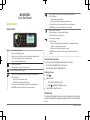 2
2
-
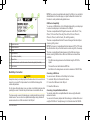 3
3
-
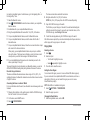 4
4
-
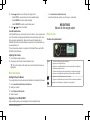 5
5
-
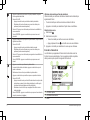 6
6
-
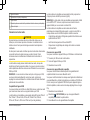 7
7
-
 8
8
-
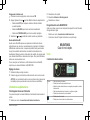 9
9
-
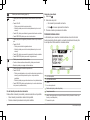 10
10
-
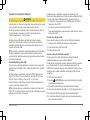 11
11
-
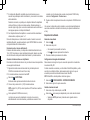 12
12
-
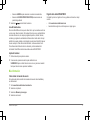 13
13
-
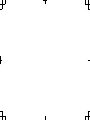 14
14
-
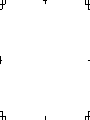 15
15
-
 16
16
En otros idiomas
- français: Fusion MS-RA70NSX Guide de démarrage rapide
- English: Fusion MS-RA70NSX Quick start guide
Documentos relacionados
-
Fusion MS-RA210 Guía de inicio rápido
-
Fusion MS-RA210 Guía de inicio rápido
-
Fusion MS-RA670 Guía de inicio rápido
-
Fusion MS-RA770 Guía de inicio rápido
-
Fusion MS-RA670 Guía de inicio rápido
-
Fusion MS-RA770 Guía de inicio rápido
-
Fusion MS-WB670 Guía de inicio rápido
-
Fusion MS-BB300R Guía de inicio rápido
-
Fusion MS-RA70NSX El manual del propietario
-
Fusion PS-A302BOD Guía de inicio rápido